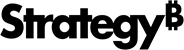Strategy ONE
MicroStrategy for Office
此插件使您能够使用 Microsoft Excel 连接到 MicroStrategy 中的数据。该插件引入了将报告和数据集从 MicroStrategy 导入并刷新到 Microsoft Excel 的功能。
在开始之前,您必须有权访问 Library Web,因为连接器是使用 MicroStrategy REST API 构建的。
如果您在不同的服务器或端口号上设置了 Web 和库,则必须在库服务器上启用 CORS(跨源资源共享)设置。单击此处查看启用步骤CORS。请注意,Chrome Web 浏览器 80 及以上版本引入了新的变化,可能会影响嵌入。有关更多信息,请参阅 KB484005:Chrome v80 Cookie 行为及其对 MicroStrategy 部署的影响。
您必须拥有 Workstation 2019 更新 1 或更高版本以生成清单文件。
您必须有权访问图书馆网站,因为连接器是使用 MicroStrategy REST API 构建的。
如果您在不同的服务器或端口号上设置了 Web 和库,则必须在库服务器上启用 CORS(跨源资源共享)设置。
从云环境启用 CORS 设置
- 在云环境的欢迎电子邮件中,单击 Access MicroStrategy Platform(访问 MicroStrategy Platform)。
- 在“更多资源”下,将鼠标悬停在 MicroStrategy Library 上并单击配置。
-
在图书馆管理页面上,选择图书馆服务器。
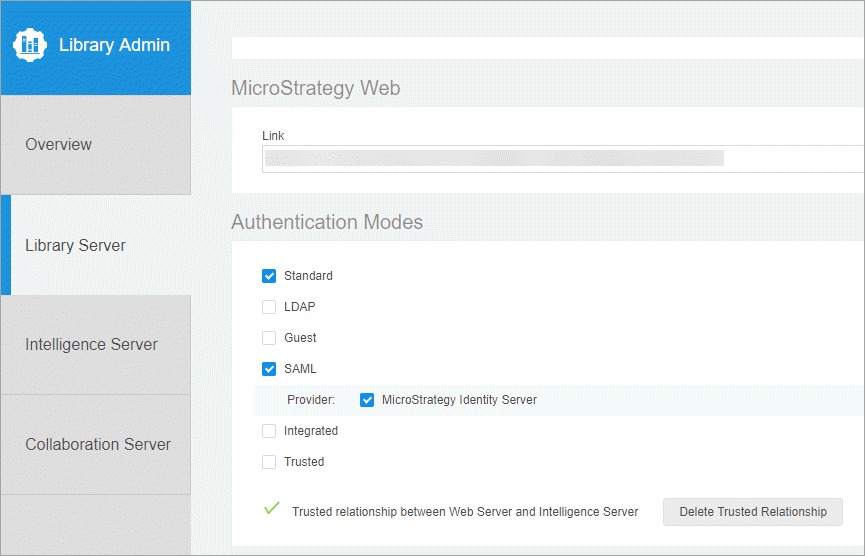
- 在“安全设置”下,选择全部。
- 单击保存 (Save)。
- 重启 Library 应用程序。
从本地环境启用 CORS 设置
-
在图书馆管理页面中,选择图书馆服务器。
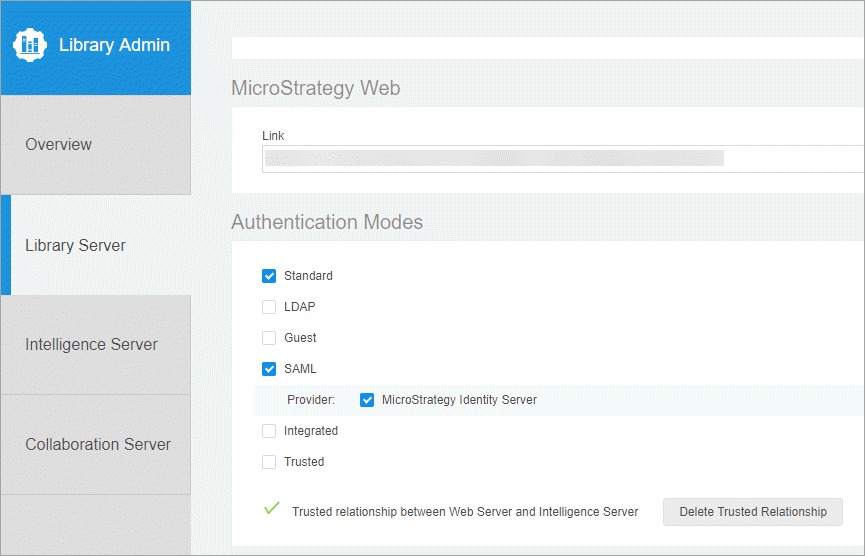
- 在“安全设置”下,选择全部。
- 单击保存 (Save)。
- 重启 Library 应用程序。
安装插件
- 在 Workstation 中,单击环境选项卡。
- 右键单击环境并选择特性。
- 点击生成 Excel 插件。
- 保存清单文件。
- 打开 Microsoft Excel。
- 点击插入 > 我的加载项 > 管理员管理。
- 选择 MicroStrategy for Office 插件。
有关部署加载项的其他方法,请参阅MicroStrategy for Office 帮助。
使用连接器
- 打开 Microsoft Excel。
-
点击Strategy for Office图标。

- 点击登录。
-
输入您的登录名和密码。
- 点击登录。
- 在 MicroStrategy for Office 侧栏上,单击导入数据。
- 点击报告或者数据集。
- 选择要导入的报告或数据集。
- 点击进口。数据出现在 Excel 表中。
有关如何使用该插件的更多信息,请参阅MicroStrategy for Office 帮助。